VirtualBox non può registrare l’immagine del DVD
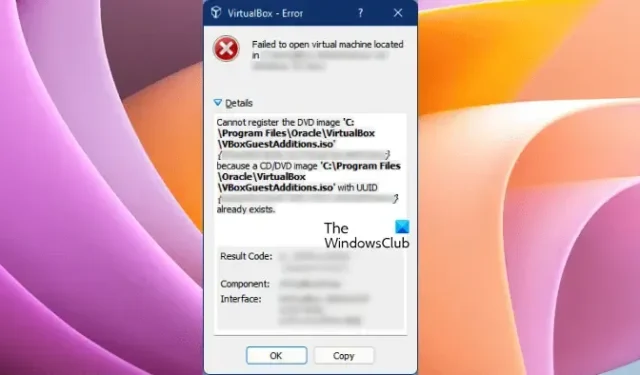
Quando installi una macchina virtuale in VirtualBox , un file vbox viene creato automaticamente sul tuo disco rigido. Questo file si trova nel percorso di installazione della macchina virtuale. Il file vbox contiene le impostazioni della tua macchina virtuale. Puoi installare una macchina virtuale con le stesse impostazioni su un altro computer utilizzando questo file vbox. Alcuni utenti hanno provato ad aggiungere la macchina virtuale utilizzando il file vbox e hanno ricevuto il messaggio di errore ” Impossibile registrare l’immagine del DVD “. Questo articolo elenca alcune soluzioni che ti aiuteranno a sbarazzarti di questo errore.
I dettagli del messaggio di errore mostrato sono:
Impossibile registrare l’immagine DVD ‘percorso file ISO’ {ABCD} perché esiste già un’immagine CD/DVD ‘percorso file ISO’ con UUID {EFGH}.
VirtualBox non può registrare l’immagine del DVD
Se viene visualizzato il messaggio di errore “Impossibile registrare l’immagine del DVD” durante l’aggiunta di una macchina virtuale utilizzando il file vbox, utilizzare le seguenti soluzioni per risolvere il problema.
- Cambia l’UUID nel file vbox
- Elimina la voce sotto il tag DVDImages
Vediamo tutte queste correzioni in dettaglio. Tutte le soluzioni fornite di seguito comportano la modifica del file vbox. Pertanto, prima di procedere, ti consigliamo di copiare la cartella di installazione della macchina virtuale in un’altra partizione del disco rigido e in un dispositivo di archiviazione esterno (se disponibile). Questo è a scopo di backup. La cartella della macchina virtuale contiene vbox e altri file.
Per aprire e modificare il file vbox, è necessario un software o uno strumento di editor di testo. Puoi usare Notepad ++ per questo. È disponibile gratuitamente per tutti gli utenti Windows.
1] Cambia l’UUID nel file vbox
Se leggi i dettagli del messaggio di errore, la causa di questo errore è il conflitto UUID. Quindi, per correggere questo errore, devi sostituire l’UUID già esistente con uno nuovo. Copia l’intero messaggio di errore e incollalo in un editor di testo, come Blocco note. Ora, segui i passaggi scritti di seguito:
- Chiudi VirtualBox.
- Vai alla posizione in cui hai archiviato il file vbox.
- Apri il file vbox con Notepad ++. Puoi anche usare un altro editor di testo.
- Quando apri il file vbox, vedrai il messaggio “NON MODIFICARE QUESTO FILE”. Ignora questo messaggio. Cerca immagini DVD . Puoi utilizzare la funzione Trova (Ctrl + F).
- Ora apri l’editor di testo in cui hai incollato il messaggio di errore. Il messaggio di errore mostra due diversi UUID. Uno di questi UUID dovrebbe corrispondere all’UUID sotto il tag DVDImages in Notepad++. Sostituisci questo UUID con un altro UUID mostrato nel messaggio di errore.
- Salva il file e chiudi Notepad++ o il tuo editor di testo.
Ora apri VirtualBox e aggiungi la macchina virtuale utilizzando il file vbox che hai appena modificato. Il messaggio di errore non dovrebbe apparire questa volta.
2] Elimina la voce sotto il tag DVDImages
Se l’errore persiste, eliminare la voce sotto il tag DVDImages. Innanzitutto, chiudi VirtualBox e quindi apri il file vbox in Notepad ++ o un altro software di editor di testo. Individua il tag DVDImages e quindi elimina tutte le voci sotto quel tag. Il tag DVDImages inizia con <DVDImages> e termina con </DVDImages>. Devi eliminare tutto all’interno di questo tag. Assicurati di eliminare la voce del tag corretta, altrimenti incontrerai problemi.
Il seguente esempio ti aiuterà a capirlo più chiaramente. Diciamo che il tag DVDImages contiene la voce:
<DVDImages>
<Image uuid="{efa0969f-c2e6-4005-8f09-0a7eb632672c}"location="E:/The Windows Club/Software/Windows 10.iso"/>
</DVDImages>
Dopo l’eliminazione, dovrebbe apparire così:
<DVDImages>
</DVDImages>
Puoi anche fare riferimento allo screenshot sopra.
Salva il file e chiudi Notepad++ o l’editor di testo che stai utilizzando. Ora apri VirtualBox. Dovresti essere in grado di aggiungere la macchina virtuale senza l’errore.
Come posso risolvere Impossibile aprire l’immagine del disco in VirtualBox?
VirtualBox non riesce a registrare e aprire il file immagine del disco rigido quando rileva un altro UUID duplicato. Per risolvere questo problema, devi rimuovere il file immagine del disco esistente. Puoi farlo tramite Virtual Media Manager in VirtualBox. Dopo averlo rimosso, chiudi la finestra di Virtual Media Manager e apri le impostazioni della tua macchina virtuale. Ora puoi aggiungere il file su disco esistente.
VirtualBox può danneggiare il tuo PC?
VirtualBox è un software che ti consente di installare un altro sistema operativo sul tuo attuale sistema operativo. Quando installi un altro sistema operativo sul tuo computer, il tuo computer viene chiamato macchina host e il sistema operativo che installi in VirtualBox viene chiamato macchina virtuale. Quindi, VirtualBox non danneggia il tuo PC. Ma prima di installare una macchina virtuale in VirtualBox, assicurati che il tuo sistema abbia i requisiti hardware minimi. In caso contrario, l’esecuzione di una macchina virtuale potrebbe causare l’arresto anomalo della macchina host.


Lascia un commento